Windows自动化程序开发指南
自动化程序的概念
“自动化程序”指的是通过电脑编程来代替人类手工操作的一类程序或软件。这类程序具有智能性高、应用范围广的优点,但是自动化程序的开发难度大、所用技术杂。
本文对自动化程序开发的各个方面进行讲解。
-
常见的处理对象
自动化程序要处理的对象,与具体的业务需求有关。假设制作一个QQ信息群发工具,所处理对象就是QQ这个软件;如果要制作游戏外挂,处理对象就是那个游戏的界面。
常见的处理对象是与电脑有关的一切内容。包括:文件和数据、Office组件、服务和进程、注册表信息、网页、远程计算机和服务器、AD用户信息,以及电脑上打开的各种窗口和对话框等界面元素。
-
主要的实现方法
通过COM接口:
自动化程序的概念非常宽泛,很多自动化处理都可以通过COM接口来实现。例如注册表的查看和修改,使用手工操作的话必须打开注册表编辑器,然后用鼠标点击开要处理的那个键值,通过界面一步一步操作才能完成。而通过COM接口则无需打开编辑器,程序中只需要传递要修改的注册表路径即可。
通过窗口界面:
另一类则需要把窗口界面作为自动化处理的对象,例如要在一个第三方软件中执行有关操作,或者在网页上进行表单的填写和提交等。通过窗口界面实现的自动化主要分为浏览器和网页、一般窗口界面这两大类型。
-
自动化程序的共性
面向的处理对象经常是树状结构
Windows系统中很多对象都呈现为树形结构。例如文件资源管理器、注册表、一个窗口中的所有句柄形成的句柄数、XML文档、HTML文档、JSON数据等,这些都难以用Excel表格之类的列表结构来描述。实际上,世界各国的行政划分也呈现为树形结构,省份、城市、乡镇等具有明显的上下级关系。
先进行目标的查找和定位,后执行有关操作
自动化程序中最常用的技术是目标的查找和定位。例如要点击网页中的某个按钮,首先要用Get或Find之类的方法定位到这个按钮,接下来获取或设置它的属性,或者执行它的方法。
树形结构看起来很复杂,但是不外乎父子、兄弟这两类关系。使用恰当的筛选条件就可以准确定位到想要访问的对象。
自动化程序必须依赖环境才能正常运行
一个自动化程序经常需要访问多个软件、窗口,如果把自动化程序复制到另一台电脑,那台电脑中必须安装有相应的软件才能正常使用。
自动化程序的常用技术和编程语言
能够用作自动化程序开发的语言非常多。不过Windows系统中常用的编程语言有:
非托管语言:VBA/VB6/VBS
基于.NET:C#/VB.NET/Powershell
Python
下面表格列出的是最常用的处理对象,以及在各个编程语言中所使用的模块名称。
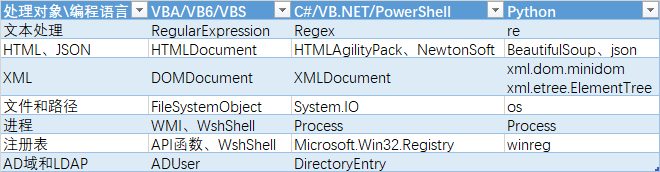
浏览器和网页相关的自动化
如今的办公方式,与浏览器、网页相关的操作特别多。例如自动向网站申请信息,或者从其他网站抓取有用的数据,都是通过网络和服务器实现的。
各种编程语言中的实现方式如表所示。

-
InternetExplorer
IE是Windows系统自带的浏览器,在程序中可以通过创建COM对象的方式启动浏览器,并且操作网页中的元素。
例如使用IE浏览器打开网页,在4个文本框中输入数字,把计算结果返回给VBA。
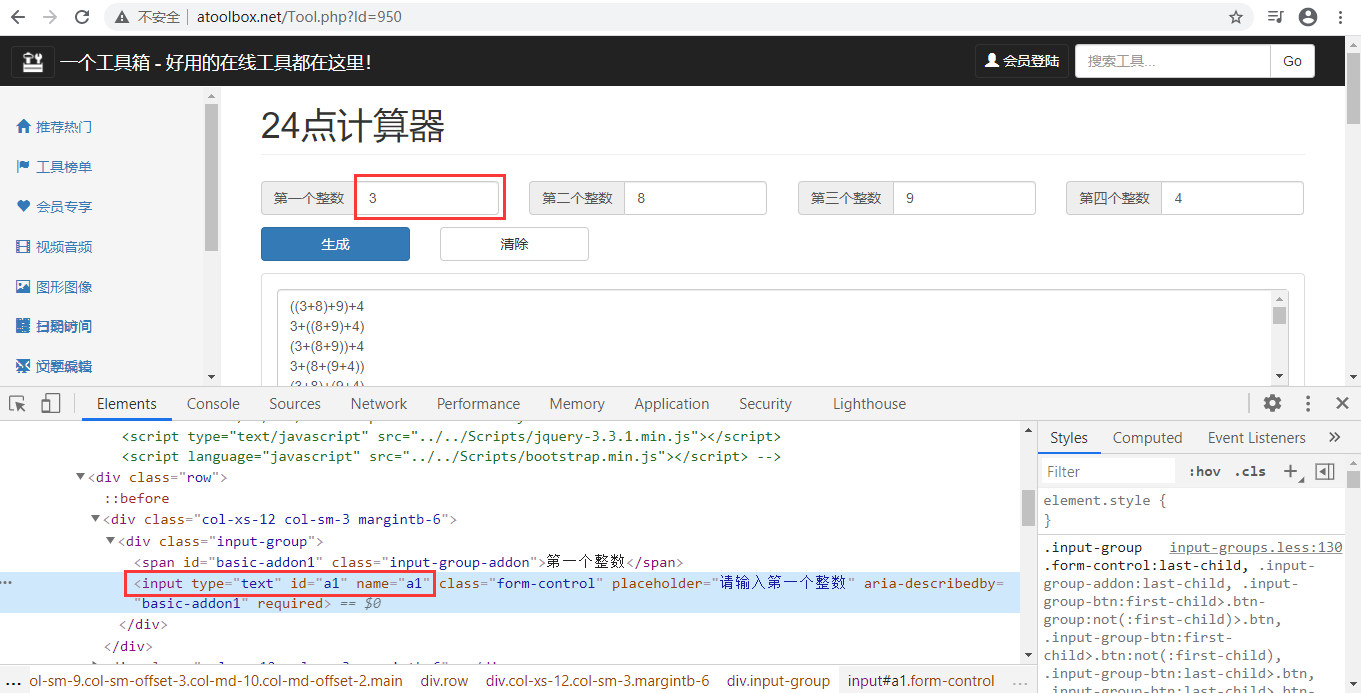
通过以下程序,向网页自动填写了4个数字,并且把得到的结果打印到了立即窗口。
Sub Test24() Dim IE As InternetExplorer Dim HDoc As HTMLDocument Set IE = New InternetExplorer With IE .Visible = True .navigate "http://www.atoolbox.net/Tool.php?Id=950" Set HDoc = .document End With HDoc.getElementById("a1").Value = 3 HDoc.getElementById("a2").Value = 3 HDoc.getElementById("a4").Value = 7 HDoc.getElementById("a8").Value = 7 HDoc.getElementById("btn-generate").Click Debug.Print HDoc.getElementById("txt-result").innerText IE.Quit End Sub
-
Selenium
Selenium是一种自动化测试工具,可以操作Chrome、Firefox等多种浏览器,可以在各种语言中使用Selenium。
下面的程序,启动Chrome浏览器,打开网页,执行JavaScript函数直接算出结果。
WD = New Chrome.ChromeDriver(chromeDriverDirectory:="D:\Selenium") WD.Navigate.GoToUrl("http://www.atoolbox.net/Tool.php?Id=950") WD.FindElementById("a1").Clear() WD.FindElementById("a2").Clear() WD.FindElementById("a4").Clear() WD.FindElementById("a8").Clear() WD.FindElementById("a1").SendKeys("3") WD.FindElementById("a2").SendKeys("3") WD.FindElementById("a4").SendKeys("7") WD.FindElementById("a8").SendKeys("7") WD.FindElementById("btn-generate").Click() Debug.WriteLine(WD.FindElementById("txt-result").Text) Me.TextBox1.Text = WD.ExecuteScript("return solve24(arguments[0],arguments[1],arguments[2],arguments[3])", 5, 6, 7, 8) 'WD.Quit()
-
XMLHttp
Sub GetWeather() Dim X As XMLHTTP60 Dim Doc As DOMDocument60 Dim citys As IXMLDOMNodeList Dim city As IXMLDOMElement Const url = "http://flash.weather.com.cn/wmaps/xml/beijing.xml" Set X = New XMLHTTP60 With X .Open "GET", url, False .send 'Debug.Print .responseText Set Doc = .responseXML End With Set citys = Doc.SelectNodes("beijing/city") Debug.Print citys.Length For Each city In citys Debug.Print city.getAttribute("cityname"), city.getAttribute("tem1") Next city End Sub
XMLHttp/WinHttp不需要浏览器和网页,可以向目标URL发送Get或Post请求,然后把返回的信息进行解析,就达到了网络信息获取的目的。
上面的程序,返回如下一个完整的XML文档
<beijing dn="day"> <city cityX="232" cityY="190.8" cityname="延庆" centername="延庆" fontColor="FFFFFF" pyName="yanqing" state1="0" state2="0" stateDetailed="晴" tem1="21" tem2="3" temNow="21" windState="西风微风级" windDir="西南风" windPower="2级" humidity="18%" time="15:00" url="101010800"/> <city cityX="394" cityY="157" cityname="密云" centername="密云" fontColor="FFFFFF" pyName="miyun" state1="0" state2="0" stateDetailed="晴" tem1="21" tem2="4" temNow="22" windState="北风微风级转3-4级" windDir="西风" windPower="1级" humidity="26%" time="15:00" url="101011300"/> <city cityX="332" cityY="142" cityname="怀柔" centername="怀柔" fontColor="FFFFFF" pyName="huairou" state1="0" state2="0" stateDetailed="晴" tem1="22" tem2="5" temNow="20" windState="西北风微风级" windDir="西南风" windPower="1级" humidity="30%" time="15:00" url="101010500"/> <city cityX="261" cityY="248" cityname="昌平" centername="昌平" fontColor="FFFFFF" pyName="changping" state1="0" state2="0" stateDetailed="晴" tem1="23" tem2="6" temNow="23" windState="西北风转北风微风级" windDir="南风" windPower="2级" humidity="28%" time="15:00" url="101010700"/> <city cityX="439" cityY="232" cityname="平谷" centername="平谷" fontColor="FFFFFF" pyName="pinggu" state1="0" state2="0" stateDetailed="晴" tem1="22" tem2="2" temNow="22" windState="北风微风级转3-4级" windDir="西南风" windPower="3级" humidity="30%" time="15:00" url="101011500"/> <city cityX="360" cityY="265" cityname="顺义" centername="顺义" fontColor="FFFFFF" pyName="shunyi" state1="0" state2="0" stateDetailed="晴" tem1="22" tem2="6" temNow="22" windState="西北风微风级转3-4级" windDir="东南风" windPower="1级" humidity="31%" time="15:00" url="101010400"/> <city cityX="167" cityY="317.65" cityname="门头沟" centername="门头沟" fontColor="FFFFFF" pyName="mentougou" state1="0" state2="0" stateDetailed="晴" tem1="24" tem2="6" temNow="21" windState="西北风微风级转北风3-4级" windDir="南风" windPower="2级" humidity="32%" time="15:00" url="101011400"/> <city cityX="264.5" cityY="300.3" cityname="海淀" centername="海淀" fontColor="FFFFFF" pyName="haidian" state1="0" state2="0" stateDetailed="晴" tem1="23" tem2="7" temNow="21" windState="北风微风级转3-4级" windDir="南风" windPower="1级" humidity="33%" time="15:00" url="101010200"/> <city cityX="344.3" cityY="317.65" cityname="朝阳" centername="朝阳" fontColor="FFFFFF" pyName="chaoyang" state1="0" state2="0" stateDetailed="晴" tem1="23" tem2="8" temNow="22" windState="北风3-4级转4-5级" windDir="西南风" windPower="2级" humidity="32%" time="15:00" url="101010300"/> <city cityX="255" cityY="341.5" cityname="石景山" centername="石景山" fontColor="FFFFFF" pyName="shijingshan" state1="0" state2="0" stateDetailed="晴" tem1="23" tem2="7" temNow="21" windState="北风微风级转3-4级" windDir="南风" windPower="2级" humidity="34%" time="15:00" url="101011000"/> <city cityX="310.05" cityY="339.3" cityname="市中心" centername="市中心" fontColor="FFFF00" pyName="shizhongxin" state1="0" state2="0" stateDetailed="晴" tem1="22" tem2="7" temNow="21" windState="北风3-4级转4-5级" windDir="西南风" windPower="2级" humidity="33%" time="15:00" url="101010100"/> <city cityX="282.95" cityY="361" cityname="丰台" centername="丰台" fontColor="FFFFFF" pyName="fengtai" state1="0" state2="0" stateDetailed="晴" tem1="23" tem2="7" temNow="21" windState="北风微风级转3-4级" windDir="西南风" windPower="1级" humidity="32%" time="15:00" url="101010900"/> <city cityX="198" cityY="386" cityname="房山" centername="房山" fontColor="FFFFFF" pyName="fangshan" state1="0" state2="0" stateDetailed="晴" tem1="22" tem2="7" temNow="21" windState="北风微风级转3-4级" windDir="南风" windPower="2级" humidity="34%" time="15:00" url="101011200"/> <city cityX="319" cityY="400" cityname="大兴" centername="大兴" fontColor="FFFFFF" pyName="daxing" state1="0" state2="0" stateDetailed="晴" tem1="22" tem2="7" temNow="21" windState="北风3-4级转4-5级" windDir="南风" windPower="2级" humidity="33%" time="15:00" url="101011100"/> <city cityX="374" cityY="355" cityname="通州" centername="通州" fontColor="FFFFFF" pyName="tongzhou" state1="0" state2="0" stateDetailed="晴" tem1="22" tem2="5" temNow="22" windState="西北风3-4级" windDir="西南风" windPower="2级" humidity="30%" time="15:00" url="101010600"/> </beijing>
VBA程序的最后,遍历每个city的气温,结果:
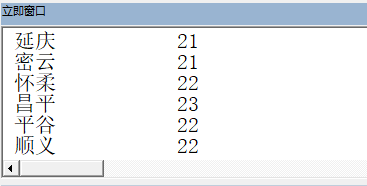
一般窗口界面的自动化
“一般窗口”指的是Windows系统桌面上弹出的各种应用软件的窗口、对话框等。

-
Windows API 函数
Windows API函数包含几十个类别的函数,涵盖领域包括窗口和句柄、注册表和文件读写、进程和线程等。自动化程序开发过程中一般都有相应的对象模型,例如VBA中使用FSO可以方便地处理文件系统,而无需使用API函数。
访问第三方软件的窗口时,使用API函数中的FindWindow、FindWindowEx可以查找窗口及其里面包含的控件的句柄,得到句柄以后可以进一步获取其他相关控件的句柄,或者使用PostMessage、SendMessage函数向句柄发送消息。
假设浏览器上弹出一个另存为对话框,那么如何修改默认的路径、文件名称,以及如何自动点击“保存”按钮呢?
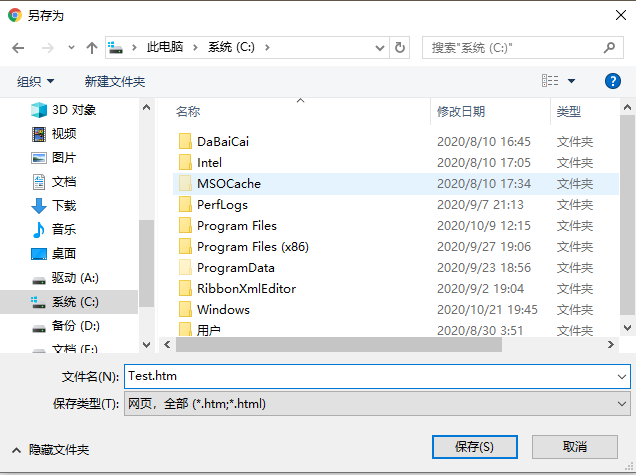
首先在Spy工具中查看句柄数
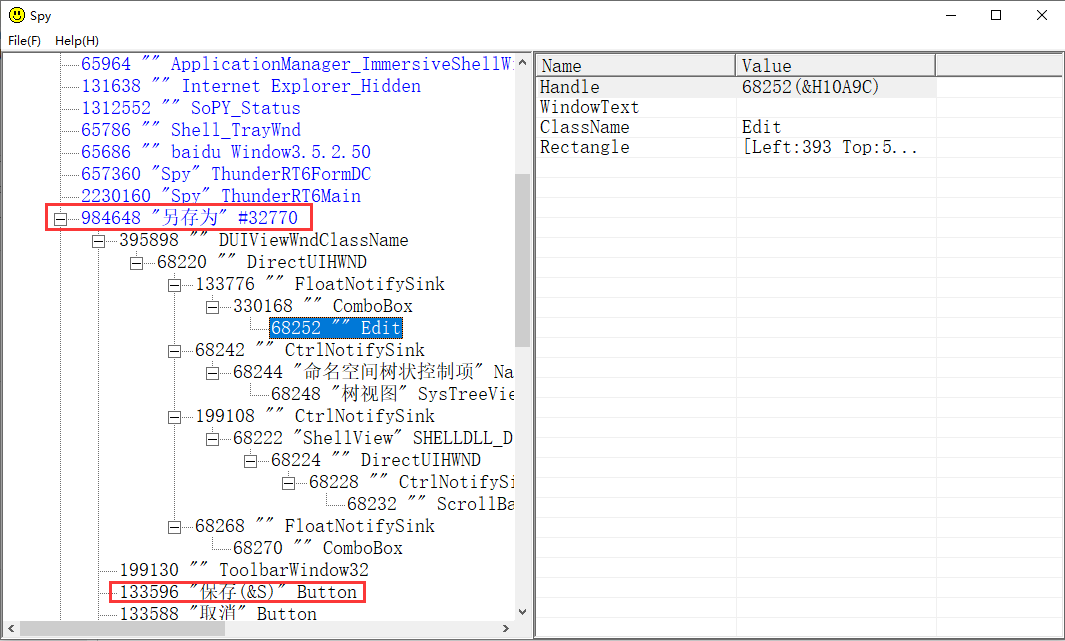
然后声明有关API函数和常量,定位到文本框和按钮,发送消息。
Private Declare PtrSafe Function FindWindow Lib "user32" Alias "FindWindowA" (ByVal lpClassName As String, ByVal lpWindowName As String) As LongPtr Private Declare PtrSafe Function FindWindowEx Lib "user32" Alias "FindWindowExA" (ByVal hWnd1 As LongPtr, ByVal hWnd2 As LongPtr, ByVal lpsz1 As String, ByVal lpsz2 As String) As LongPtr Private Declare PtrSafe Function SendMessage Lib "user32" Alias "SendMessageA" (ByVal hwnd As LongPtr, ByVal wMsg As Long, ByVal wParam As LongPtr, lParam As Any) As LongPtr Private Const BM_CLICK = &HF5 Private Const WM_SETTEXT = &HC Sub ClickSave() Dim h(10) As Long h(0) = FindWindow("#32770", "另存为") h(1) = FindWindowEx(h(0), 0, "DUIViewWndClassName", vbNullString) h(2) = FindWindowEx(h(1), 0, "DirectUIHWND", vbNullString) h(3) = FindWindowEx(h(2), 0, "FloatNotifySink", vbNullString) h(4) = FindWindowEx(h(3), 0, "ComboBox", vbNullString) h(5) = FindWindowEx(h(4), 0, "Edit", vbNullString) h(6) = FindWindowEx(h(0), 0, "Button", "保存(&S)") SendMessage h(5), WM_SETTEXT, 0, ByVal "Test.htm" SendMessage h(6), BM_CLICK, 0, 0 End Sub
-
MSAA技术
MSAA的全称是Microsoft Active Accessibility,是一种基于COM的用于提高访问Windows应用程序的性能。UI程序可以暴露出一个Interface,以便于另一个程序对其进行控制访问。
该技术中唯一的对象是IAccessible,通过该对象可以获知窗口或控件的属性,执行默认的方法。
使用AccessibleChildren函数遍历子对象。
下面的例子演示了如何定位和点击记事本窗口的最大化按钮。
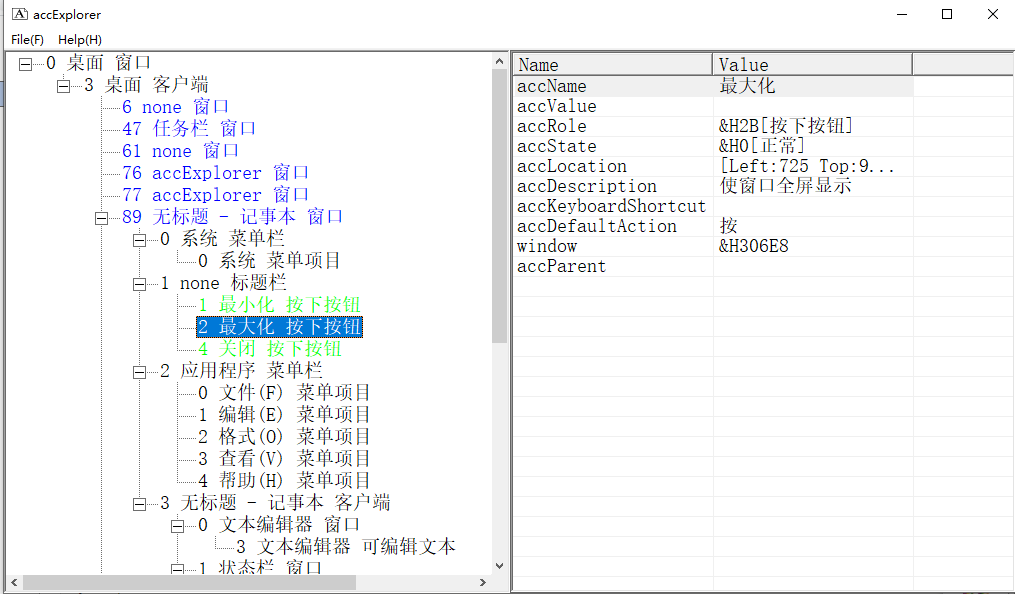
Sub 遍历子级IAccessible() Dim A1 As IAccessible Dim hNotepad As Long Dim Result As Long hNotepad = FindWindow("Notepad", vbNullString) Result = AccessibleObjectFromWindow1(hNotepad, OBJID_WINDOW, MyUUID, A1) Dim Child As Accessibility.IAccessible Dim ChildCount As Long Dim Children() As Variant Dim Got As Long Dim i As Long ChildCount = A1.accChildCount If ChildCount > 0 Then ReDim Children(ChildCount - 1) Call AccessibleChildren(A1, 0, ChildCount, Children(0), Got) For i = 0 To Got - 1 If TypeOf Children(i) Is Accessibility.IAccessible Then Set Child = Children(i) Debug.Print i, Child.accName(CHILDID_SELF) ElseIf VarType(Children(i)) = VBA.VbVarType.vbLong Then Debug.Print i, A1.accName(Children(i)) End If Next i Set Child = Children(1) '得到 1 none 标题栏 ChildCount = Child.accChildCount ReDim Children(ChildCount - 1) Call AccessibleChildren(Child, 0, ChildCount, Children(0), Got) For i = 0 To Child.accChildCount - 1 Debug.Print i, Child.accName(Children(i)) Next i Call Child.accDoDefaultAction(Children(2)) '执行最大化 End If End Sub
-
UI Automation技术
UI Automation(简称UIA)是Microsoft .NET框架下提供的一种用于自动化测试的技术,UIA提供对桌面上大多数用户界面元素的编程访问,从而可以让终端用户利用程序操作界面,而不是手工接触界面。
UI Automation技术以桌面为根元素,在桌面上打开的所有窗口和对话框都是桌面的子元素。假设桌面上打开了Excel、记事本、运行对话框,自动化树的示意图:
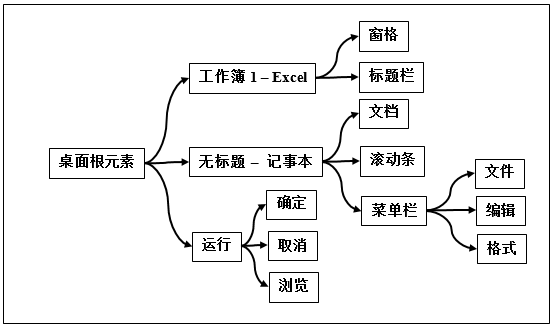
UI Automation把窗口和控件都作为AutomationElement来对待,通过FindFirst、FindAll方法或者TreeWalker,结合属性条件来定位其他元素。
每一个AutomationElement都支持一些模式(Pattern)。所谓模式,指的是控件的某方面的行为,例如WIndowPattern表示窗口模式,通过该模式可以获取和设置窗口的状态。
如果要自动往运行对话框中输入命令,并且自动点击“确定”按钮。
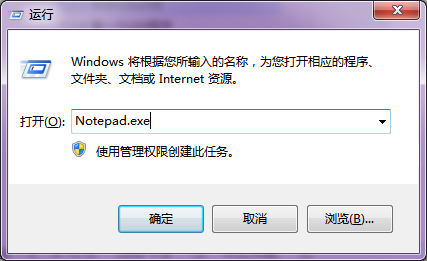
首先要在Inspect中查看一下该窗口的自动化树结构。
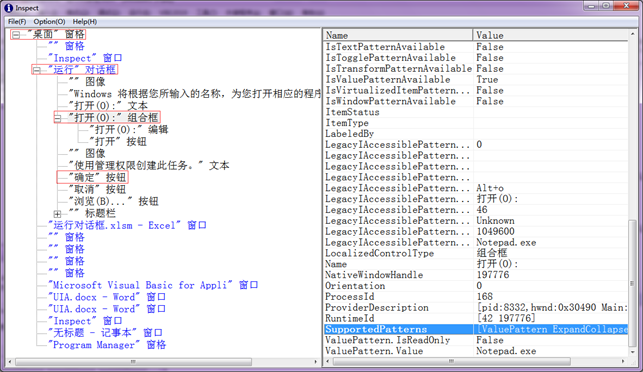
根据以上信息就可以写代码了
Public UIA As UIAutomationClient.CUIAutomation Sub 操作运行对话框() Dim AE1 As UIAutomationClient.IUIAutomationElement Dim AE2 As UIAutomationClient.IUIAutomationElement Dim AE3 As UIAutomationClient.IUIAutomationElement Dim PC1 As UIAutomationClient.IUIAutomationPropertyCondition Dim PC2 As UIAutomationClient.IUIAutomationPropertyCondition Dim PC3 As UIAutomationClient.IUIAutomationPropertyCondition Set UIA = New UIAutomationClient.CUIAutomation Set PC1 = UIA.CreatePropertyCondition(propertyId:=UIAutomationClient.UIA_PropertyIds.UIA_NamePropertyId, Value:="运行") Set AE1 = UIA.GetRootElement.FindFirst(scope:=TreeScope_Children, Condition:=PC1) Debug.Print AE1.CurrentName Set PC2 = UIA.CreatePropertyCondition(propertyId:=UIAutomationClient.UIA_PropertyIds.UIA_ControlTypePropertyId, Value:=UIAutomationClient.UIA_ControlTypeIds.UIA_ComboBoxControlTypeId) Set AE2 = AE1.FindFirst(scope:=TreeScope_Children, Condition:=PC2) Debug.Print AE2.CurrentName Dim VP As UIAutomationClient.IUIAutomationValuePattern Set VP = AE2.GetCurrentPattern(PatternId:=UIAutomationClient.UIA_PatternIds.UIA_ValuePatternId) VP.SetValue "regedit.exe" Set PC3 = UIA.CreatePropertyCondition(propertyId:=UIAutomationClient.UIA_PropertyIds.UIA_NamePropertyId, Value:="确定") Set AE3 = AE1.FindFirst(scope:=TreeScope_Children, Condition:=PC3) Dim IP As UIAutomationClient.IUIAutomationInvokePattern Set IP = AE3.GetCurrentPattern(PatternId:=UIAutomationClient.UIA_PatternIds.UIA_InvokePatternId) IP.Invoke End Sub
运行上述程序,可以看到自动输入了regedit.exe,并且自动打开了注册表编辑器。
使用UI Automation技术可以针对没有句柄的控件实现自动化。
-
鼠标和键盘的自动化
自动化程序开发的过程中,经常需要在一个控件中点击鼠标或按下键盘,如果这个控件具有句柄,最好的方式是利用PostMessage/SendMessage向该句柄发送消息。如果没有句柄,可以先激活该控件使之具有焦点,然后利用API函数mouse_event、keybd_event直接操作硬件。还可以使用SendKeys方法发送按键、组合键。
以上3个方法都不是以句柄为中心,因此只作用于当前活动控件,可靠性较差。
另外,SendKeys这个术语同名不同源,在很多编程环境中都能看到它。常见的有:
- Excel.Application.SendKeys
- VBA.Interaction.SendKeys
- IWshRuntimeLibrary.WshShell.SendKeys
- System.Windows.Forms.SendKeys(C#/VB.NET)
- OpenQA.Selenium.IWebElement.SendKeys(Selenium)
Office多组件编程
Excel、PowerPoint、Outlook、Word等都有相应的VBA对象模型。多个组件之间的协同编程非常普遍。
-
应用程序对象的取得
要在其他语言的程序代码中访问Office组件,首先要获取到该组件的Application对象。

前期绑定指的是事先向当前工程中添加了Office组件的引用,后期绑定则不添加引用。
.NET语言中利用反射中的CreateInstance可以根据注册表中指定的ProgID创建各种对象,例如C#或VB.NET可以用如下代码创建Excel:
Dim ExcelType As Type = Type.GetTypeFromProgID(progID:="Excel.Application") Dim ExcelApp As Object = Activator.CreateInstance(type:=ExcelType) ExcelApp.Visible = True
-
被控组件类型的声明和枚举常量的使用
要想在编程语言中声明Office组件的类型以及该组件中的枚举常量,必须使用前期绑定方式。
非托管语言中引用了Office组件后,代码中输入组件名称加上小数点,可以直接唤出其成员,例如Outlook.
在.NET语言中,则需要输入Microsoft.Office.Interop.Outlook.
VB6中创建Outlook邮件代码如下:
Sub CreateMail() Dim OutlookApp As Outlook.Application Dim Mail As Outlook.MailItem Dim R As Outlook.Recipient Set OutlookApp = New Outlook.Application Set Mail = OutlookApp.CreateItem(itemtype:=Outlook.OlItemType.olMailItem) With Mail .Subject = "冬天即将来临" Set R = .Recipients.Add(Name:="32669315@qq.com") R.Type = Outlook.OlMailRecipientType.olTo R.Resolve .Attachments.Add "E:\accExplorer\log.txt" .Body = "详见附件。" .Display End With End Sub
VB.NET中创建Outlook邮件
Imports Outlook = Microsoft.Office.Interop.Outlook Class Form1 Sub CreateMail() Dim OutlookApp As Outlook.Application Dim Mail As Outlook.MailItem Dim R As Outlook.Recipient OutlookApp = New Outlook.Application Mail = OutlookApp.CreateItem(ItemType:=Outlook.OlItemType.olMailItem) With Mail .Subject = "冬天即将来临" R = .Recipients.Add(Name:="32669315@qq.com") R.Type = Outlook.OlMailRecipientType.olTo R.Resolve() .Attachments.Add("E:\accExplorer\log.txt") .Body = "详见附件。" .Display() End With End Sub End Class
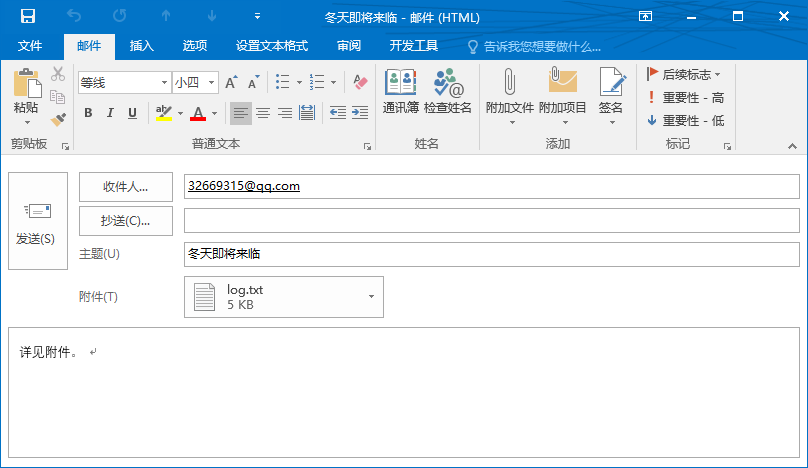
-
使用Office的事件
Office组件都支持事件编程。所谓事件编程就是当Office软件中发生了某种变化自动触发的一个过程。该过程可以定义在Office组件自身的VBA工程中,也可以定义在主控程序中。
例如Excel中新建一个工作簿、用鼠标选择了一个区域,或者Outlook中发出一个邮件或会议,收到了一封邮件或会议邀请、某个邮件被删除时都会触发事件。
VBA/VB6作为主控程序时,需要在类模块中使用WithEvents声明事件变量。例如在Excel的ThisWorkbook模块中创建Outlook的事件
Public WithEvents OutlookApp As Outlook.Application Private Sub OutlookApp_ItemSend(ByVal Item As Object, Cancel As Boolean) Debug.Print Item.Subject & "已发出" End Sub Private Sub OutlookApp_NewMailEx(ByVal EntryIDCollection As String) Dim Item As Object Set Item = OutlookApp.Session.GetItemFromID(EntryIDCollection) Debug.Print TypeName(Item) End Sub Sub Main() Set OutlookApp = GetObject(, "Outlook.Application") End Sub
C#/作为主控程序,使用+=与-=动态添加和移除事件。
using System; using System.Diagnostics; using Outlook = Microsoft.Office.Interop.Outlook; using System.Runtime.InteropServices; class Form1 { private Outlook.Application OutlookApp; private void Button1_Click(object sender, EventArgs e) { OutlookApp = Marshal.GetActiveObject("Outlook.Application"); OutlookApp.ItemSend += OutlookApp_ItemSend; } private void OutlookApp_ItemSend(object Item, ref bool Cancel) { Debug.WriteLine(Item.Subject); } private void Button2_Click(object sender, EventArgs e) { OutlookApp.ItemSend -= OutlookApp_ItemSend; } }
VB.NET使用AddHandler和RemoveHandler
Imports Outlook = Microsoft.Office.Interop.Outlook Imports System.Runtime.InteropServices Class Form1 Private OutlookApp As Outlook.Application Private Sub Button1_Click(sender As Object, e As EventArgs) Handles Button1.Click OutlookApp = Marshal.GetActiveObject("Outlook.Application") AddHandler OutlookApp.ItemSend, AddressOf OutlookApp_ItemSend End Sub Private Sub OutlookApp_ItemSend(Item As Object, ByRef Cancel As Boolean) Debug.WriteLine(Item.Subject) End Sub Private Sub Button2_Click(sender As Object, e As EventArgs) Handles Button2.Click RemoveHandler OutlookApp.ItemSend, AddressOf OutlookApp_ItemSend End Sub End Class
当点击Button1时,Outlook发出任何一个项目,都会通知给.NET程序。当点击Button2时,移除事件,不会收到通知。
-
运行被控组件VBA工程中的宏
Excel、PowerPoint、Word的Application对象均有Run方法,因此只要获取到应用程序对象,就可以执行到该对象的VBA宏。
假设Excel VBA的工程中写了一个计算两个数字中最大值的函数:
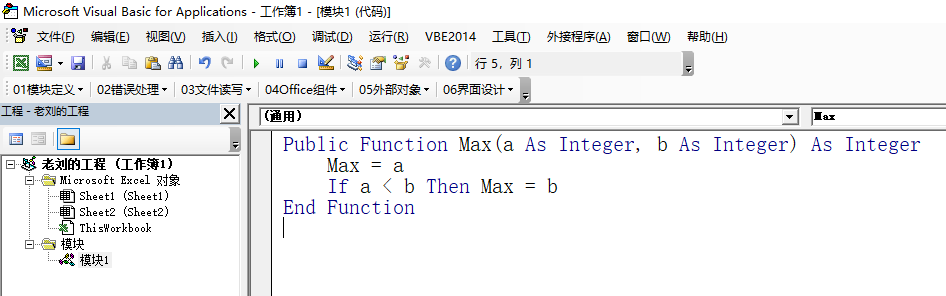
然后在VB.NET中调用上述函数:
Imports Excel = Microsoft.Office.Interop.Excel Class Form1 Private Sub Button1_Click(sender As Object, e As EventArgs) Handles Button1.Click Dim ExcelApp As Excel.Application = GetObject(, "Excel.Application") Dim M As Short = ExcelApp.Run(Macro:="老刘的工程.模块1.Max", Arg1:=23, Arg2:=8) MsgBox("最大值是" & M) End Sub End Class
需要注意的是,如果过程或函数书写在了Outlook VBA中,则不能通过Run方法来调用。
自动化程序的启动方式
对于一个开发完成的自动化程序,它在何时被执行?执行频率是如何指定的,这是必须要考虑的。通常情况下有如下3种执行方式:
- 手动启动
根据需要由使用程序的人来执行。
- 由其他事件启动
例如文件夹中某个文件被重命名、文件内容被修改等都可以作为自动化程序的触发条件
- 任务计划
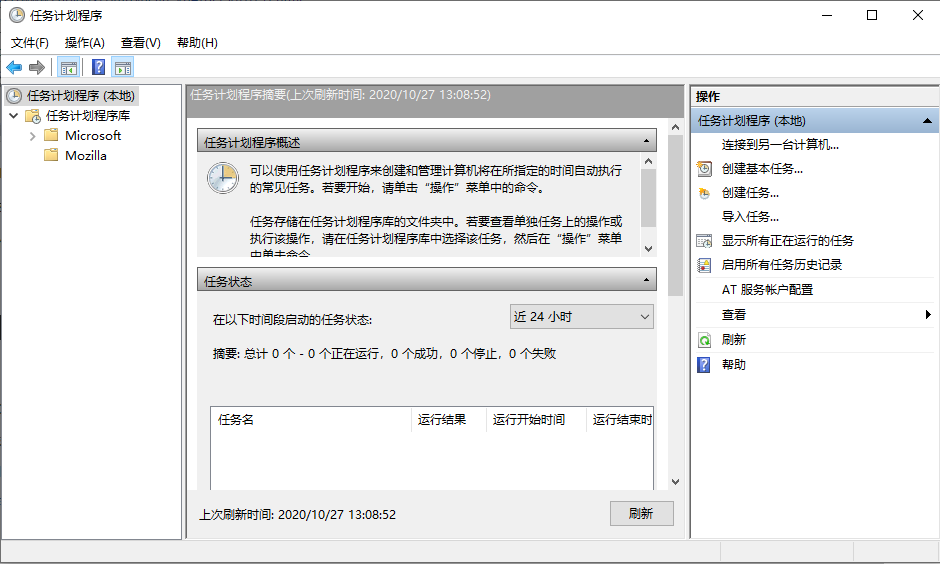
任务计划程序,是Windows系统自带的功能。新建一个计划,设置要启动的可执行文件的路径和参数,以及执行周期。例如每次开机时自动打开QQ,或者每天上午十点自动执行指定的Python脚本。
调用技术
当使用一门编程语言无法或难以实现的自动化程序,就需要跨语言调用了,例如VBA中计算一个文件的MD5值需要编写很多代码,但是调用C#、PowerShell则方便地多。从方式上区分主要分为动态链接库的调用和可执行文件调用这两大类。
-
类、COM对象、动态链接库的调用
这一类调用的目的,主要是为了使用其中定义的函数和方法。
假设一个VB.NET类库的项目名称为Example,其中包含两个类Car和Person,每个类中包含若干函数。
Public Class Car Public Sub Go() End Sub Public Function Price() As Long End Function End Class Public Class Person Public Sub Walk() End Sub Public Function Age(birthday As Date) As Long End Function End Class
那么在VBA中调用以上项目生成的Example.dll
Private Instance As Example.Car Sub Test() Set Instance = New Example.Car 'Set Instance = CreateObject("Example.Car") Call Instance.Go() Debug.Print Instance.Price Set Instance = Nothing End Sub
其中,Example.Car是一个ProgID,存储于注册表中。
如果是前期绑定,使用New即可创建实例。如果是后期绑定,使用CreateObject创建新对象。
以上实例讲的是自己创建类库,然后在另一门语言中调用。
也可以直接调用现成的COM对象,例如字典、正则表达式用法都一样。
-
exe可执行文件、另一门编程语言的调用
这一类调用的目的,主要是为了启动另一个进程。
电脑中有非常多的扩展名为exe的可执行文件,例如控制面板、Excel、记事本、Chrome浏览器,这些应用程序的实质都是一个可执行文件。另外还有一类特殊的可执行文件,是用于解释语言脚本的解释器,例如VBS的解释器CScript.exe,py脚本的解释器Python,ps1脚本的解释器PowerShell.exe等。还有一类是开发人员自己生成的文件,例如使用C#生成一个控制台应用程序文件。
在VBA中调用可执行文件有多种方式:
- Shell
- ShellExecute
- WshShell.Run和WshShell.Exec
在C#/VB.NET通过Process类启动一个进程
Private Sub Button1_Click(sender As Object, e As EventArgs) Handles Button1.Click Dim p As Process p = New Process With p .StartInfo.FileName = "C:\Users\Administrator\AppData\Local\Programs\Python\Python36-32\Python.exe" .StartInfo.Arguments = "D:\Temp\1.py" .StartInfo.RedirectStandardOutput = True .StartInfo.UseShellExecute = False .Start() Debug.WriteLine(.StandardOutput.ReadToEnd) End With End Sub
1.py中的内容为:
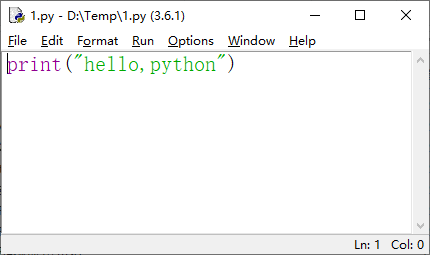
在VB.NET中运行上述程序,看到立即窗口中出现了Python的运行结果。
调用可执行文件的过程中,需要了解命令行与参数、标准输入、标准输出、标准错误的重定向等知识。
常用的调用解释型脚本语言的有:
Cmd.exe Test.bat
Cscript.exe Test.vbs
PowerShell.exe Test.ps1
Python.exe Test.py
-
同步和异步
同步调用:被调用的程序运行结束后,主程序接着向下运行
异步调用:主控程序启动了其他进程,但是无论其他进程是否运行完,都继续向下运行
WshShell.Run方法可以设置是否等待
一般情况下优先使用同步调用方式。但是遇到主控程序发生阻塞,又希望程序能够自己解开阻塞,此时应使用异步调用方式。例如发邮件时弹出Outlook的安全对话框、IE浏览器弹出上传或另存为对话框、Excel弹出了“加载项”对话框等。
Private WShell As IWshRuntimeLibrary.WshShell Sub 运行可执行应用程序() Dim Result As Long Set WShell = New IWshRuntimeLibrary.WshShell Result = WShell.Run(Command:="Notepad.exe E:\Memo.txt", WindowStyle:= IWshRuntimeLibrary.WshMaximizedFocus, WaitOnReturn:=True) If Result = 0 Then Debug.Print "成功执行。" End If End Sub
上述代码,自动启动记事本并且打开指定路径的文件。由于最后一个参数等待为True,所以记事本不关闭的情况下,VBA会一直卡在这句代码。因为属于同步执行。
本文作者
刘永富
Microsoft Office 2003 Expert
Microsoft Office 2010 Master
Microsoft Outlook 2016 Specialist
VBA Expert
学习更多自动化知识,请加QQ群:
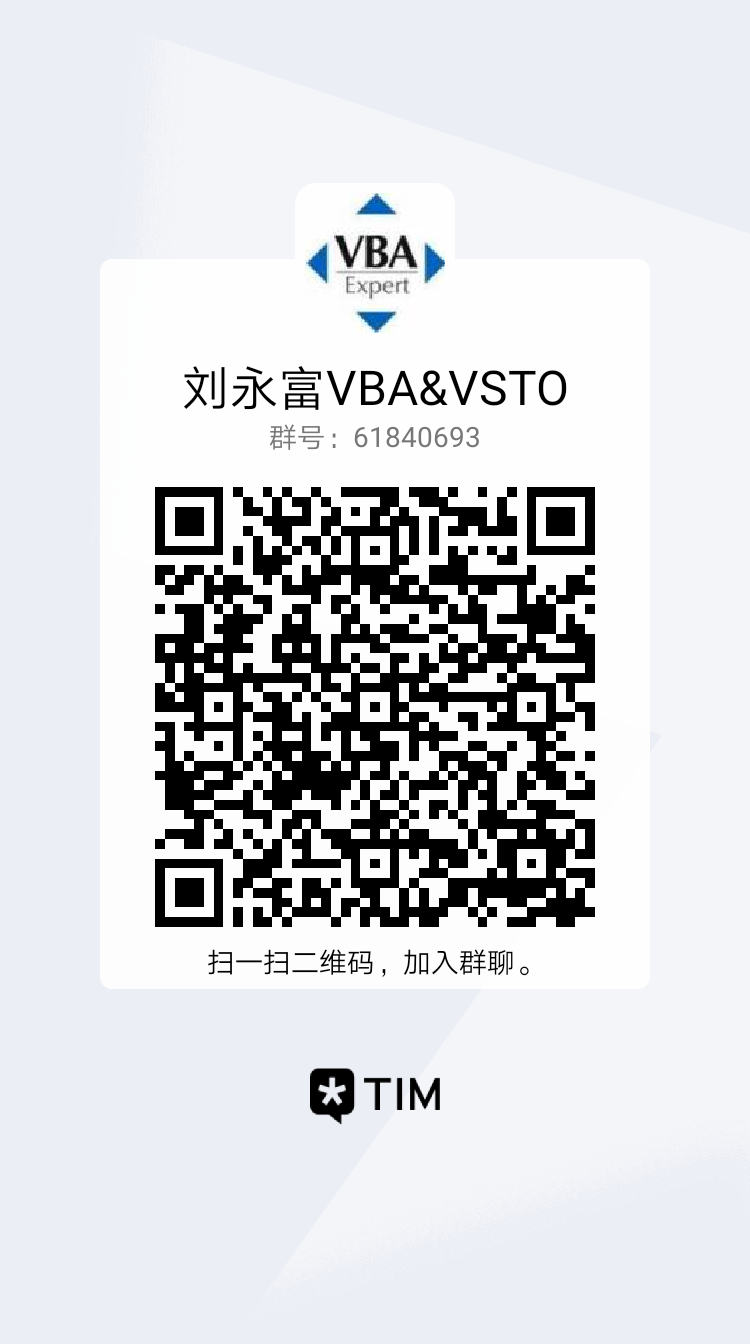
或者微信群:






